数据透视表教程—打造精美的数据透视表
如何在Excel中进行数据透视表制作

如何在Excel中进行数据透视表制作一、什么是数据透视表数据透视表是一种数据分析工具,可以对大量的数据进行快速而直观的汇总和汇报。
它可以帮助用户从海量的数据中提取有价值的信息,发现数据之间的关联性和趋势等。
在Excel中,我们可以方便地使用数据透视表功能进行数据汇总和分析。
二、创建数据透视表1. 打开Excel工作簿,确保数据源已经准备就绪。
2. 在Excel中,选中需要制作数据透视表的数据范围。
3. 在"插入"选项卡中,点击"数据透视表"按钮,弹出"数据透视表和数据透视图向导"对话框。
4. 在第一步中,选择数据透视表的位置,可以选择将数据透视表放在新的工作表中或者现有的工作表中。
5. 在第二步中,选择数据源区域,确认数据透视表的来源数据范围。
6. 在第三步中,拖动字段到相应的区域,以构建数据透视表的结构。
将需要汇总的字段拖动到"行标签"、"列标签"或者"值"区域。
7. 在第四步中,可以进行数据透视表的自定义设置,如字段的排序、汇总方式等。
8. 点击"完成"按钮,即可生成数据透视表。
三、数据透视表的进阶操作1. 添加字段在数据透视表创建完成后,可以继续添加字段到"行标签"、"列标签"或者"值"区域,以进一步细化数据透视表的分析。
2. 设置字段的汇总方式在数据透视表中,可以根据实际情况设置字段的汇总方式。
默认情况下,字段会以求和的方式进行汇总,但我们也可以选择其他的汇总方式,如计数、平均值等。
3. 设置字段的排序方式数据透视表中的字段可以根据需要进行排序,可以按照字母顺序、数字大小等进行升序或降序排序。
4. 更改样式和布局在创建数据透视表后,可以根据需要自定义数据透视表的样式和布局。
可以选择不同的样式、布局,增加标记、数据条等,使数据透视表更加直观和易于阅读。
如何使用数据透析表进行数据透视表格制作

如何使用数据透析表进行数据透视表格制作数据透视表是一种功能强大的数据分析工具,可以帮助用户从庞大的数据中筛选和呈现特定的信息。
与传统的数据分析方法相比,数据透视表更加灵活和方便,能够快速生成结构清晰的汇总报告。
在本文中,我们将探讨如何使用数据透视表进行数据透析表格制作,为您提供详细的步骤和技巧。
首先,打开Excel软件并导入您希望制作透视表的数据表格。
确保数据表格以表格的形式组织,每一列都有相应的列标题。
接下来,选择数据表格中的任意一个单元格,然后点击Excel菜单栏中的“插入”选项卡。
在“表格”组中,找到“数据透视表”选项并点击它。
此时,Excel会自动选择数据源范围。
如果不是您所希望的范围,您可以手动选择数据源范围。
确保数据源范围包含所有您需要分析的数据。
接下来,在“创建数据透视表”对话框中,您可以选择数据透视表的布局。
Excel提供了多种布局选项,包括报表布局、分类布局、轴布局等。
根据您的需求选择相应的布局。
然后,您需要选择数据透视表中的行、列和值。
行对应于您希望分析的维度,列对应于数据的分类,而值对应于您希望汇总的数据。
您可以通过拖放字段到相应的区域来选择行、列和值。
在设置字段的同时,您还可以根据需要对数据进行排序、过滤和筛选。
点击字段旁边的下拉箭头,您可以找到这些选项并进行相应的调整。
一旦设置完字段和相应的选项,点击“确定”按钮,Excel会在一个新的工作表中生成数据透视表。
这个透视表将按照您的设定进行数据汇总和分析。
在透视表中,您可以进一步调整布局和格式。
例如,您可以调整透视表的行高、列宽,更改透视表的字体和颜色等。
这些调整将有助于使透视表更加易读和美观。
此外,Excel还提供了其他一些有用的功能,可以增强数据透视表的功能。
例如,您可以添加计算字段和计算项,对透视表进行进一步的计算和分析。
在“数据透视表分析工具”选项卡中,您可以找到这些功能并进行相应的设置。
最后,不要忘记保存您的数据透视表。
教你使用Excel进行数据透视表和报表制作

教你使用Excel进行数据透视表和报表制作一、数据透视表的使用Excel是一款非常强大和实用的办公软件,其中数据透视表是其最主要的功能之一。
使用数据透视表,可以将大量的数据进行分类和汇总,从而更好地理解和分析数据。
1.1 创建数据透视表要创建一个数据透视表,首先需要有一个包含数据的表格。
在Excel中,选择数据表格,然后在菜单栏中点击“数据”选项卡。
接下来,选择“数据透视表”按钮,弹出数据透视表对话框。
1.2 选择数据源在数据透视表对话框中,需要选择要用作数据源的单元格范围。
在“选择表格或区域”选项中,输入或选择数据表格的范围,可以使用鼠标拖动来选取。
1.3 定义数据透视表的结构在“选择数据源”后,需要定义数据透视表的结构。
在对话框中,可以将要汇总和分类的字段拖动到相应的区域,如“行标签”、“列标签”、“值”等。
根据需要,可以添加多个字段,并调整它们的顺序。
1.4 数据透视表布局和样式在创建数据透视表后,Excel会自动根据选择的字段和数据生成透视表。
可以通过拖动和调整字段、更改透视表的显示格式和样式,使其更符合自己的需求。
二、报表制作数据透视表是报表制作的重要工具之一。
通过数据透视表,可以将庞杂的数据转化为易于查看和分析的报表。
2.1 数据透视表与报表的关系数据透视表可以将大量的细节数据进行分类和汇总,生成相应的汇总表,为报表制作提供了便利。
例如,可以将销售数据按年份、地区、商品分类等进行汇总分析,根据数据透视表的结果制作相应的销售报表。
2.2 报表制作的步骤报表制作的步骤可以概括为:确定报表需求、定义数据透视表的结构、生成透视表、制作报表、设置报表的样式和格式。
2.3 报表制作的技巧在制作报表时,有一些技巧可以提高工作效率和报表的可读性。
例如,可以使用筛选器,根据需要显示和隐藏数据;使用条件格式,使关键数据更加醒目;添加图表,更直观地展示数据等。
三、使用Excel进行数据透视表和报表制作的实例下面通过一个实例,演示如何使用Excel进行数据透视表和报表制作。
利用Excel的数据透视表进行数据透视和透视图制作

利用Excel的数据透视表进行数据透视和透视图制作在Excel中,数据透视表是一种功能强大的工具,用于对大量数据进行快速分析和总结。
它可以帮助用户从数据中提取有用的信息,并可视化地呈现出来。
在本文中,我们将探讨如何使用Excel的数据透视表功能进行数据透视和透视图制作。
首先,我们需要准备一份包含大量数据的Excel数据表。
数据表应该包含多个列和行,并且每一行都代表一个数据记录。
同时,确保数据表中的每一列都有适当的标题,以便在数据透视表中进行标识。
接下来,我们将打开Excel,并在工作簿中创建一个新的工作表。
然后,我们将选择数据表中的所有数据,并点击Excel菜单栏中的“插入”选项卡。
在“插入”选项卡中,我们将找到“数据透视表”选项,并点击它。
在弹出的对话框中,Excel会自动检测数据表的范围,并询问我们将数据透视表放置在哪个位置。
我们可以选择将数据透视表放置在当前工作表的某个位置,或者将其放置在新的工作表中。
根据个人需求选择适当的选项。
接下来,我们将会看到一个新的工作表,以及一个名为“数据透视表字段列表”的侧边栏。
在这个侧边栏中,我们将看到数据表中的所有列标题。
我们可以从侧边栏中拖动列标题到数据透视表中的行标签、列标签、值和筛选器区域。
在数据透视表中,行标签和列标签用于对数据进行分类和分组。
值区域则用于对数据进行计算和汇总。
筛选器区域可用于筛选数据,以便只显示感兴趣的部分。
例如,如果我们想要分析销售数据,我们可以将“销售人员”列标题拖动到行标签区域,将“产品类型”列标题拖动到列标签区域,并将“销售额”列标题拖动到值区域。
这样,数据透视表将自动按照销售人员和产品类型对销售额进行分组和汇总。
我们还可以通过在筛选器区域中选择特定的销售人员或产品类型,来进一步筛选数据。
除了基本的数据透视,Excel还提供了许多其他功能和选项,用于进一步定制和优化数据透视表。
我们可以对数据透视表进行样式和格式调整,添加计算字段和计算项,进行数据排序和筛选,以及使用Slicer等工具进行数据分析。
Excel数据透视表的制作教程

Excel数据透视表的制作教程第一章:介绍Excel数据透视表Excel数据透视表是一种功能强大的数据分析工具,它可以帮助用户快速分析和展现大量数据的关系,从而更好地发现数据之间的模式和趋势。
数据透视表可以从不同角度对数据进行汇总和计算,使用户能够深入了解数据,为决策提供支持。
在本教程中,我们将介绍Excel数据透视表的制作方法和技巧。
第二章:准备数据源在制作数据透视表之前,我们首先需要准备好数据源。
数据源可以是Excel表格、数据库、文本文件等。
确保数据源包含所有需要分析的数据,并且每个数据的信息应该在一个单元格中。
如果数据源包含多个工作表,需要将它们合并到一个工作表中。
第三章:创建数据透视表步骤1:打开Excel文件,并选中您需要制作数据透视表的工作表。
点击"插入"选项卡,然后在"表格"组中选择"数据透视表"。
这样会打开一个“数据透视表创建和查找”对话框。
步骤2:在对话框中,选择要用作数据透视表的数据源范围。
您可以手动选择单元格范围,也可以选择"选择范围"选项,然后使用鼠标选择范围。
第四章:设置数据透视表字段步骤1:在"数据透视表创建和查找"对话框中,您将看到一个数据透视表字段列表。
这个列表将显示您的数据源中的所有列标题。
拖动列标题到数据透视表的下方区域,以根据需要设置行和列字段。
步骤2:选择要分析的数据字段,并将它们拖动到数据透视表的右下方区域。
您可以在字段列表中选择多个字段,并将它们同时添加到数据透视表中。
第五章:设置数据透视表值步骤1:在数据透视表的右下方区域,您将看到一个"值"选项。
这个选项是用来设置数据透视表的值字段的。
步骤2:在"值"选项中,您可以选择要进行计算的数据字段,如求和、计数、平均数等。
选择完字段后,将其拖动到"值"选项中。
EXCEL数据透视表教程

更改字段的汇总方式
1.在数据透视表的数值区域中的任意单元格单击鼠标右键, 2.在弹出的快捷菜单中选择“值字段设置”命令,弹出“值字段设 置”对话框。
默认状态下,数据透视表对数值区域中的数值字段使用求和方 式汇总,对非数值字段使用计数方式汇总。除此之外,数据透视表 还提供了“平均值”,“最大值”,“最小值”等其他多种汇总方 式。
数据透视表创建后,不允许添加公式计算,如需要进行自定 义计算,必须使用添加“计算字段”和添加“计算项”功能。
计算项是在数据透视表的现有字段中插入新的项,通过对该 字段的其他项执行计算后得到改项的值。
计算项
计算项
4.在弹出的对话框中的“名称”框中输入计算项名称, 5.在“公式”框中输入计算的公式, 6.单击“确定”按钮。
组合
1.选中数据透视表中需要组合的单元格区域, 2.在“数据透视表工具”项下的“选项”选项卡中单击“将所选内 容分组”按钮。默认显示分组的标题名称为“数据组1”。
组合可以对数字、日期和文本等不同类型的数据项采取多种组 合方式,达到增强了数据透视表分类汇总的功能性。
组合
3.单击“数据组1”单元格,在编辑栏中,可以更改名称,然后按回车 键结束。 4.重复以上步骤,对其他区域进行相应分组。
数据透视表创建完成后,如果数据源发生改变,刷新数据透视 表的数据,从而获得最新的数据信息。
Excel数据 透视表教程
创建数据透视表步骤3
这是在关闭“创建数据透视表”对话框后,在新工作表中看到的容。 其中一侧是为数据透视表准备的布局区域。 另一侧是“数据透视表字段列表”。该列表显示来自源数据的列标 题。 如前所述,每个标题都是一个字段。
学会使用Excel进行数据透视表制作

学会使用Excel进行数据透视表制作一、数据透视表的概念与作用数据透视表是Excel中一个强大且常用的功能,它可以帮助用户快速分析大量数据,并将其以清晰明了的形式展示出来。
数据透视表可以帮助用户找到隐藏在庞大数据背后的规律和趋势,从而为决策提供有力的支持。
通过数据透视表,用户可以对数据进行汇总、分类、计算,实现灵活、高效的数据分析,是商业分析、市场调研、数据挖掘等领域必不可少的工具。
二、数据透视表的基础设置在Excel中创建数据透视表需要准备一个数据集,确保该数据集的结构是合理且一致的。
首先,确保每一列都有具体的字段名称,并且每一行的数据都属于相同类别。
接着,选择需要进行数据透视表制作的数据集区域,点击“插入”选项卡中的“数据透视表”按钮,选择数据源和目标位置。
然后,在弹出的“数据透视表字段列表”中,选中需要用来进行数据分析的字段并拖拽放置到对应的区域,如行区域、列区域和值区域。
最后,根据需求对数据透视表进行设置和调整。
三、数据透视表的行列设置数据透视表的行区域和列区域是用来对数据进行分组和分类的,可以根据需求拖拽字段到行区域或列区域。
行区域的字段将作为水平方向上的分类,列区域的字段将作为垂直方向上的分类。
通过行列的设置,我们可以对数据进行细致的划分和分组,从而更好地了解数据的内在关系和分布情况。
四、数据透视表的值设置数据透视表的值区域是用来进行计算和统计的,可以根据需求拖拽字段到值区域。
默认情况下,Excel会对值区域进行求和运算。
用户也可以在值区域中选择其他运算方式,如计数、平均值、最大值、最小值等。
通过值的设置,我们可以对数据进行各种统计和计算,帮助我们更全面地了解数据的特征和趋势。
五、数据透视表的筛选和排序数据透视表的筛选和排序功能可以帮助用户更精确地定位所需的数据。
可以通过设置字段筛选器来选择想要显示的数据,也可以对数据进行排序,按照特定的字段进行升序或降序排列。
通过筛选和排序,我们可以快速定位和分析特定条件下的数据,快速找到目标数据。
EXCEL中的数据透视表全面教程
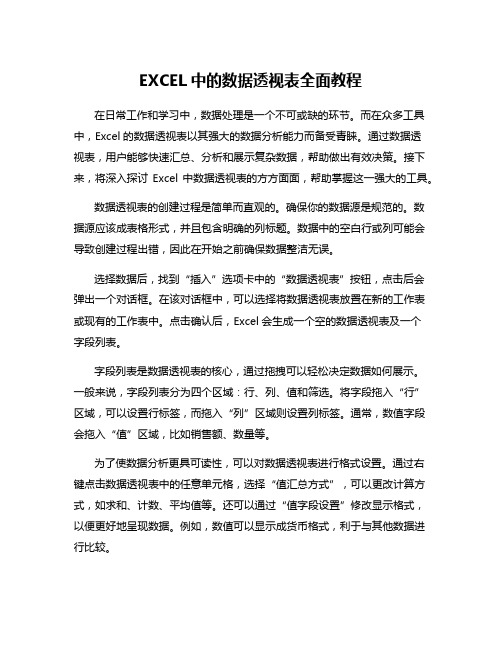
EXCEL中的数据透视表全面教程在日常工作和学习中,数据处理是一个不可或缺的环节。
而在众多工具中,Excel的数据透视表以其强大的数据分析能力而备受青睐。
通过数据透视表,用户能够快速汇总、分析和展示复杂数据,帮助做出有效决策。
接下来,将深入探讨Excel中数据透视表的方方面面,帮助掌握这一强大的工具。
数据透视表的创建过程是简单而直观的。
确保你的数据源是规范的。
数据源应该成表格形式,并且包含明确的列标题。
数据中的空白行或列可能会导致创建过程出错,因此在开始之前确保数据整洁无误。
选择数据后,找到“插入”选项卡中的“数据透视表”按钮,点击后会弹出一个对话框。
在该对话框中,可以选择将数据透视表放置在新的工作表或现有的工作表中。
点击确认后,Excel会生成一个空的数据透视表及一个字段列表。
字段列表是数据透视表的核心,通过拖拽可以轻松决定数据如何展示。
一般来说,字段列表分为四个区域:行、列、值和筛选。
将字段拖入“行”区域,可以设置行标签,而拖入“列”区域则设置列标签。
通常,数值字段会拖入“值”区域,比如销售额、数量等。
为了使数据分析更具可读性,可以对数据透视表进行格式设置。
通过右键点击数据透视表中的任意单元格,选择“值汇总方式”,可以更改计算方式,如求和、计数、平均值等。
还可以通过“值字段设置”修改显示格式,以便更好地呈现数据。
例如,数值可以显示成货币格式,利于与其他数据进行比较。
数据透视表的筛选功能让数据分析更加灵活。
可以根据特定条件筛选数据,以便关注重要信息。
将字段拖入“筛选”区域后,数据透视表顶部会出现下拉菜单,可以用来选择特定的值,从而动态调整表格内容。
这种灵活性是处理大型数据集时必不可少的,帮助用户迅速找到关键信息。
针对较为复杂的数据分析,可利用切片器和时间轴工具来增强数据透视表的交互性。
切片器提供了一种可视化的方式来筛选数据,用户只需点击相应按钮,即可过滤数据。
使用时间轴可以按日期范围过滤数据,非常适合涉及时间元素的数据分析,例如销售趋势、市场调查结果等。
- 1、下载文档前请自行甄别文档内容的完整性,平台不提供额外的编辑、内容补充、找答案等附加服务。
- 2、"仅部分预览"的文档,不可在线预览部分如存在完整性等问题,可反馈申请退款(可完整预览的文档不适用该条件!)。
- 3、如文档侵犯您的权益,请联系客服反馈,我们会尽快为您处理(人工客服工作时间:9:00-18:30)。
本课主题:打造精美的数据透视表数据透视表最大的功能在于分析,但是我们在用数据透视表进行分析的时候往往是要把做的分析给同事、老板、客户供应商以及相关人员看的。
那么,在这个时候数据透视表就要注重其仪表形象了。
否则数据透视表的可读性就比较差,吸引人眼球的能力也就比较差,所以一张养眼的数据,透视表首先在外表上也许就能打动阅读者的心。
下面就我们就来探讨一下怎么样让数据透视表更美。
一、试穿摩登套装:自动格式1、快速为数据透视表应用格式套用格式的两种方法:A、数据透视表工具栏里第二个按钮,设置报告格式,激活自动套用格式。
如图1B、 EXCEL工具栏菜单,格式,自动套用格式。
如图22、四类自动格式的区别与特点在自动套用格式里提供了22种格式,其中有10种报表类型,10种表类型,1种传统数据透视表,1种无格式。
A、报表:报表格式的特征是它是一维表格,而且报表的优先级成缩进形态显示。
在应用报表格式之后,它会改变数据透视表的布局。
如图3B、表:是一个二维表格,没有缩进。
应用表的这种格式只是改变了字体颜色、大小、样式、边框等等,但是会保留数据透视表的原来的布局。
如图4C、传统:传统格式也就是EXCEL默认的格式,数据透视表创建好之后就是这种格式。
如果想让数据透视表的格式回到原来样子,就应用这个格式。
如图5D、无:隐藏数据透视表的某些特征,比如去掉透视表数据区域上方的“数据”按钮和边框,让表格看起来更象普通表格,这就是无格式的用处。
如图63.自动格式的优点与缺点优点:A、快:只要选择一个你认为适合现在数透视表的格式就可以很快地应用到表格中。
B、自动、鲜:当套用了一个自动格式以后,无论透视表发生布局改变、刷新、内容的筛选,套用的格式是不会受到影响。
如果不是自动套用格式,那么无法达到与透视表这种无缝结合的这个特点。
缺点:A、样式太少了只有22个,容易应生审美疲劳。
B、不支持自定义。
不能将自已设置好的格式保存下来供以后使用。
二、个性鲜明DIY1、显示或隐藏透视表的行、列总计方法1:将光标停在汇总项的行(列)的靠左边(上边)位置,光标变为黑色向右(向下)箭头时点右键,在弹出的对话框中选择隐藏(不要将光标停在行标签和列标签上)方法2:定位鼠标到任一单元格,单击右键,表格选项,去掉列总计和行总计前的勾即可隐藏。
(反之即可显示)如图72、显示或隐藏透视表的分类汇总项隐藏分类汇总项的方法:A:把光标停在分类汇总项左边,当光标变成向右的箭头,单击鼠标左键,所有的分类汇总项就都会被选中(要先启用选定内容功能),单击鼠标右键,弹出的菜单中选择“隐藏”。
B:双击要隐藏分类汇总的行字段名称,弹出数据透视表字段对话框,在分类汇总选项下选择“无”,确定。
如图8显示分类汇总项的方法:双击要显示分类汇总的行字段名称,弹出数据透视表字段对话框,分类汇总选项下选择“自动”或“自定义”,确定。
(自动就是求和,自定义可以改变当前的汇总方式,如计数等等)3、显示或隐藏透视表的明细项隐藏数据明细的方法:A、单击想隐藏明细项的数据项,鼠标右键,弹出的菜单选项选择“组及显示明细数据下的隐藏明细项目。
如图9B、双击想隐藏明细项的数据项,即可隐藏下一级的明细项。
如图10显示数据明细的方法:双击已经隐藏明细项的数据项,即可显示隐藏的数据明细。
4、合并居中显示标题内容合并居中方法:选中透视表的任一单元格,单击鼠标右键,表格选项,勾选合并标志。
如图11注意:在普通表格里最好不使用合并居中,因为在进行数据分析或创建数据透视表时可能遇到很多问题。
数据透视表的合并居中是对整个数据透视表起作用的,该功能跟菜单里的合并居中不同。
5、每项后面插入空行双击字段名称,布局,勾选“每项后面插入空行”,确定。
如图12注意数据透视表不允许直接在表内插入空行,否则会影响它的完整性。
6、设置错误值的显示方式选中透视表任一单元格,单击鼠标右键,表格选项,格式选项,勾选对于错误值,然后在显示的框内自定义内容(可以配合ALT+数字小键盘进行特殊字符的输入),确定。
如图137、处理空白处理数据项有空白的方法:选中透视表任一单元格,单击鼠标右键,表格选项,格式选项,勾选“对于空白选项”,显示(即可填入内容进行十分明替换)处理行字段内有空白的方法:先复制一个“(空白)”然后按CTRL+H查找替换,查找内容粘贴(空白),替换为输入一个空格,点击全部替换。
8、设置单元格格式A、行标题:可以换一个填充色进行填充、加粗。
B、汇总项:启用选定内容,换填充色进行填充,字体加粗,变换字体颜色。
C、数据区域:设置数字格式,选中表格,单击“千分位分隔符的数字”快捷键。
如果想持久保鲜数字格式,则用数据透视表的字段设置里的单元格格式来设置。
如图14三、智能外观1、改变数值的显示方式(自定义数字格式)A、全部选中,设置单元格格式。
B、双击计数项,数据透视表字段,数字,自定义,类型中输入“√”,确定,确定。
如果想让√变成红色,则在自定义类型下面输入[红色]“√”即可。
如图15如果想在纯数字后面加上某字,比如102班,即在自定义类型下面输入G/通用格式“班”,确定,确定。
注意:自定义数字格式只能在有数字的字段用。
因为文本字段菜单中没有此项显示。
如图162、隐藏零值A、工具菜单,选项,视图,勾选掉“零值”。
这种设置法整个表格将不会显示零值。
如图17C、只希望零值不在透视表中显示,并且出现负数的需要标注出来:双击字段名,数据透视表字段选择数字,数值,选择负数用红字显示格式,点击自定义,然后在代码的后面输入0.00_;[红色]-0.00_,确定,确定。
如图18自定义格式说明:1、如果只定义一个段,则该代码用于所有的数字上。
2、如果只定义两个段,第一段用于正数和0,第二段用于负数。
3、如果只定义三个段,第一段用于正数,第二段用于负数,第三段用于0值。
4、如果定义四段,第一段用于正数,第二段用于负数,第三段用于0文本,第四段用于文本。
有空还得补补这方面的知识。
3、突出显示符合条件的数值A、按数值大小:500以上用红颜色表示,500以下用蓝颜色表示。
方法1:自定义格式设置,双击字段名,数字,自定义类型下面输入[红色][>500]G/ 通用格式;[蓝色][<500]G/通用格式。
如图19方法2:条件格式设置,选中数据区域,格式,条件格式,单元格数值,大于,500,格式,颜色,蓝颜色,确定。
添加条件,单元格数值,小于等于,500,格式,颜色,红颜色,确定。
如图20B、按目标值差距数据透视表中的某一列数值与某一个目标值比对的结果,根据这个结果去做相应的突出显示。
选中合同结束列,格式,条件格式,公式,=E5<$H$1,格式,图案绿色。
如图21。
选中合同结束列,格式,条件格式,公式,=E5-“2007-9-30”<0,格式,图案绿色。
4、永恒的边框传统透视表格式的风格里,通过手动添加边框线,刷新后就没有了。
可以通过条件格式设置自动地为表格加上边框线。
A、寻找每行都有数据的列与每列都有数据的行B、设置条件格式方法:选中透视表,格式,条件格式,条件1,公式后面输入=and($A5<>””,A$5<>””)当前面两个条件成立时就应用后面设置的格式确定。
如图22使用条件格式,简单易行无需代码,但是如果行字段或者列字段中有“空项目”,那么数据透视表的公式就不像下图中那么简单了,或是改变透视表布局,比如添加字段后透视表区域将“扩大”,那么新增加的单元格区域无法自动添加条件格式,因此没有“永恒边框”,也就是说这种实现方法无法自适应扩展。
D、问题:如何创建通用的条件?这个下去再想。
活动单元格一定要是K22四、格式保鲜1、注意透视表美化后的格式丢失问题A、尽量使用字段属性B、借助条件格式重点在于变化中边框的设置。
2、解决列宽问题A、设置表格选项透视表创建,设置列宽后,刷新数据后设置的列宽就没有了,要让它刷新数据列宽不变可以去掉自动套用格式勾选,再刷新的时候,列宽就不会变化了。
这是最简便的一种设置列宽的方式,但是从此以后就不能再使用透视表的自动格式了。
如图23B、利用空格选中自动套用格式选项,可以在列字段名称两侧加空格来达到列宽的固定,它是按列字段的名称长度来调整列宽的。
如图24C、借助宏(终极武器)录制一段宏设置列宽,然后在工作表标签上按鼠标右键,查看代码,在工作簿名下双击模块,复制右边的代码,然后点击左边工作表的名称,点击Worksheet,PivotTableUpdate(为每次刷新数据透视表执行),然后把代码复制到里面。
如图253、解除数据透视表的列数限制数据透视表创建多个字段的时候,行字段达到6个或以上的时候,只能加入一个数据区域,否则就会报错。
创建方法:先拖数据区域的字段,再拖行字段。
五、美化实例1、设置页字段2、自动套用“无”格式3、将数据区域设置为自动筛选4、设置汇总项5、设置数值的显示方式6、标题行的设置7、为表格设置永恒的边框线8、设置整个表格的字体9、取消表格中默认的网格线10、为整个工作表添加一个背景虽然这节课看起来是美化数据透视表的工作,但是要掌握的知识还是很多,所以感觉收获还真不少。
另外在自定义数字格式和VBA方面的东西接触的很少,以后还要抓紧学习呀!。
